
Բովանդակություն:
- Հեղինակ John Day [email protected].
- Public 2024-01-30 09:48.
- Վերջին փոփոխված 2025-01-23 14:48.



Այս ուսանելի դասում մենք կսովորենք, թե ինչպես պատին ամրացված LED լուսադիոդային էկրանը հարմար դարձնել ինչպես պատահական, այնպես էլ մասնագիտական միջավայրի համար: Ես ուզում էի դա անել, քանի որ LED- ները ինձ համար նոր հասկացություն են և հաճախ անտեսվում են, սակայն դրանք կարող են հեշտ և զվարճալի նախագիծ կազմել: սա օրիգինալ նախագիծ է, որը ես դժվարությամբ եմ կատարել, բայց շատ բան եմ սովորել:
Պարագաներ
Փայտ (ես փայտ եմ օգտագործել լույսը պատրաստելու համար, բայց ցանկացած նյութ կաշխատի)
IR սենսոր (ինֆրակարմիր սենսոր) ես օգտագործում եմ արևայրուկի IR ընդունիչ (CA 9.38 դոլար)
IR հեռակառավարման հավաքածու (ինֆրակարմիր հեռակառավարիչ ՝ համապատասխան IR սենսորով (CA 4,48 դոլար)
RGB LED ժապավեն (CA 29,99 դոլար)
Arduino UNO R3 (CA 14,29 դոլար)
Թռիչքային մալուխների հավաքածու (ըստ ցանկության) (5,29 ԱՄՆ դոլար)
Անջատված Rocker Switch (20 փաթեթ) (CA 14.99 դոլար)
Կրկնակի մարտկոցներ (12,99 ԱՄՆ դոլար)
Չորս մարտկոցի պատյան (9,98 ԱՄՆ դոլար)
Arduino Մարտկոցի միացում Էլեկտրական վարդակից
Փայտի սոսինձ
2025 մարտկոց
Գործիքներ
Գայլիկոն
Փայտի սոսինձ
Մետաղալարեր/մերկացուցիչներ
Sոդման երկաթ
Քայլ 1: Ստեղծեք լուսատուփ


Անձամբ ես ուզում էի գնալ մաքուր փայտի տեսքի, այնպես որ ես պարզապես պարզ տուփ պատրաստեցի, այն կպցրեցի 5 1/2 «x9» փայտի հարթ կտորի վրա: սա արագ և հեշտ շինարարություն էր: կան մի քանի եղանակներ դա անելու համար: իմ առաջին քայլը երկու 1 1/2 "x 2 1/4" փայտ փայտ կտրելն էր: սա գործում է որպես տուփի լայնություն: Հետո ես կտրեցի երկու 5 «x1 1/4» փայտ երկու փայտ և սոսնձեցի դրանք: ուղղանկյուն պատրաստելով ՝ Սոսնձեցրեք ավելի փոքր կտորները երկու ավելի երկար փայտերի ներսում, ինչը թույլ է տալիս բավականաչափ շարժունակ տեղ ունենալ Arduino- ի և մարտկոցների համար: Ես անձամբ սոսնձեցի տուփը և ապա ամրացրեցի դրանք 2 -ով: Պտուտակներ յուրաքանչյուր կողմից: Սա թույլ տվեց, որ սոսինձը չորանա ամենաարագ և ճիշտ դիրքում:
երբ ես արկղը միասին պտուտակեցի, այնուհետև սկսեցի կտրել իմ մակերևույթի կտորը, այս փայտի կտորը 9 "x 5 3/4" էր, այնուհետև սպասում էի, որ փայտե տուփը չորանա (սպասման 24 ժամ): միանգամից չորանալուց հետո ես տուփը կենտրոնացրեցի ցուցադրման մակերեսի վրա, այնուհետև սոսնձեցի այն (24 ժամ սպասման ժամանակ) և այն, որ տուփը կառուցվի
այնուհետև ես ընդամենը 2 անցք եմ բացել, մեկը ՝ էլեկտրագծերի, իսկ երկրորդը ՝ ռոքեր անջատիչի համար, լարերի համար ներքևում փորել եմ 1/2 դյույմ անցք, այնուհետև վերևի մասում ես պետք է անջատիչի ուրվագիծ կազմեի: ես ստացա 1/2 դյույմ հորատիչ և 2 անցք բացեցի հետքի երկու կողմերում, որպեսզի ներսը հնարավորինս դատարկ դարձնեմ: Ես այնուհետև օգտագործեցի ֆայլ ՝ ամեն ինչ քառակուսի դնելու համար (ստուգեք դիագրամը):
Քայլ 2: LED- ների տեղադրում



Երբ տուփը ամբողջովին չորանա և փորվի, լավ կլինի, որ ձեր LED- ները տեղադրեք մակերևույթի վրա: Ես մի քանի նախազգուշական միջոցներ ձեռնարկեցի իմ LED- ների տեղադրման ժամանակ, որոնք անհրաժեշտ չեն, բայց տարբերություն են դնում էկրանի վրա: Ես պարզեցի, որ որքան մոտենաք կենտրոնին, այնքան ավելի սահուն լույսը դուրս կգա կողքերից, ինչպես երևում է տեսանյութում: Ես կենտրոնացրեցի իմ LED- ները և համոզվեցի, որ դրանք տեղադրված են ուղիղ և հավատարիմ կենտրոնին: Ես իմ LED- ները պատրաստեցի 1/2 դիսփլեյի ծայրամասից: սա լույսը համաչափեց շուրջբոլորը: պետք չէ դա անել, և իրականում զվարճալի է խաղալ դիրքերով և անկյուններով: դա նաև շատ կարևոր է որ դուք ուշադիր եք LED- ների վրա դրված սլաքների նկատմամբ, սա ցույց է տալիս այն ուղղությունը, որով հոսանքը պետք է ներթափանցի, կամ կարող եք վերջնականապես շրջել LED- ների բևեռականությունը:
Երբ դրանք շարեցի, ես սոսինձը, որը եկել էր շերտի հետևի մասում, տեղում սոսնձելու համար: փոշու և մակերևույթի այլ իրերի փոխարեն: Դուք կարող եք նաև օգտագործել երկկողմանի ժապավեն, բայց ես անձամբ նախընտրում եմ այն, քանի որ այն ավելի մեծ է, քան led շերտի լայնությունը և հեշտությամբ կեղտոտվում է և պոկվում:
LED- ների պատճառով, որոնք ես օգտագործում եմ, դրանք պետք է զոդել `90 աստիճանի շրջադարձեր կատարելու համար, ինչպես երևում է լուսանկարում: դուք պետք է բոլոր բաց սխեմաները միացնեք LED շերտի մյուս ծայրում գտնվող իրենց համապատասխան միացմանը `վերևում տեսանելի մի քանի մալուխներով:
Մեկ այլ բան, որը պետք է հիշել ձեր LED- ների հետ աշխատելիս, այն լարվածությունն է, որը նրանք կարող են գործածել, այն LED- ները, որոնք ես օգտագործում եմ, կարող են աշխատել մինչև 6 վոլտ էլեկտրաէներգիա, ահա թե ինչու եմ ես օգտագործում չորս մարտկոց: առավելագույն լարումը, որը կարող է տալ, 6 վոլտ է:
Քայլ 3: Լարերի տեղադրում


Այս նախագծի էլեկտրագծերը չափազանց պարզ են, IR սենսորին անհրաժեշտ է միայն էներգիա, հող և տվյալներ: IR տվիչի իմ տվյալների կապն էր 3. կապը: Այս էկրանն անելիս ես հանդիպեցի մի խնդիր, որ իմ IR ընդունիչին անհրաժեշտ էր 5 Վ էլեկտրաէներգիա, այնուամենայնիվ, IR սենսորը պետք է կարողանա լավ աշխատել: բայց այն դեպքում, երբ այն չի աշխատում նաև ձեզ համար, կարող եք սենսորային հոսանքի մալուխը միացնել LED- ների համար 5V մալուխին: սա երեւում է լուսանկարում: Իմ լուսադիոդների տվյալների մալուխը 6. սուպեր պարզ.
Եթե դուք ընտրում եք ճոճվող անջատիչ կատարել: այս պահին դուք պետք է անջատիչը տեղադրեք տուփի վերևի անցքի մեջ, այնուհետև լարերը կպցրեք դրանց վրա: աջ ճարմանդը պետք է ունենա DC միակցիչի հոսանքի մալուխ: գետինը կարող է անմիջապես մարտկոցի տուփից անցնել միակցիչին: անջատիչը դադարեցնում է հոսանքը միակցիչին անցնելուց և դադարեցնում է հոսանքը, որն անցնում է Arduino- ով, սա կլինի ձեր գլխավոր կառավարիչը (ON, OFF): LED- ների վրա, որոնք ես օգտագործում եմ, կա մի կետ, որտեղ դուք պետք է միացնեք հոսանքի, գրունտի և տվյալների լարերը, ինչպես երեւում է լուսանկարում, դա արեք հիմա: երբ դա անում եք, համոզվեք, որ մալուխներն անցնում եք ներքևի անցքից, որպեսզի տուփը կարողանա հարթ պառկել պատին:
երբ ամեն ինչ կպչում է, անցեք IR սենսորից դուրս եկող 3 լարերը և դրանք անցեք վերևի անցքով (որտեղ անցնում է անջատիչը), դուք պետք է բավականաչափ տեղ ունենաք անջատիչը սայթաքելու համար և լարերը ազատ շարժման համար: կարող եք ազատորեն կարգավորել սենսորի գտնվելու վայրը `ձեր կարիքներին և սենյակում տեղավորվելու համար:
Քայլ 4: Կոդ
այն գրադարանները, որոնք ես օգտագործել եմ, բոլորը հասցեագրված են ծածկագրի վերևում և բոլորը կարող են տեղադրվել GitHub.com կայքում:
Արագ նշում. Համոզվեք, որ փոխում եք ձեր կապումներն ու համապատասխանաբար # առաջնորդում:
այս ծածկագիրը ներկայումս աշխատում է windows 10 pro մոդելի վրա, Mac- ի կամ այլ մոդելի գնալը կարող է ազդել ծածկագրի վրա, ուստի ուշադիր եղեք դրան:
Ինչպես տեսնում եք, կա Serial.ln, որպեսզի կարողանաք օգտագործել սերիական մոնիտորը ՝ ծածկագրին հետևելու և տեսնելու, թե որտեղ կարող է ամեն ինչ սխալ լինել:
#ներառել #ներառել #ifdef _AVR_ #ներառել #endif
#սահմանել LED_PIN 6
#սահմանեք LED_COUNT 60
int MY_RECV_PIN = 3;
IRrecv irrecv (MY_RECV_PIN); decode_results results;
Adafruit_NeoPixel շերտ (LED_COUNT, LED_PIN, NEO_GRB + NEO_KHZ800);
// setup () գործառույթը-գործարկում է մեկ անգամ գործարկման ժամանակ ------------------------------------
void setup () {
#եթե սահմանված է (_ AVR_ATtiny85_) && (F_CPU == 16000000)
clock_prescale_set (clock_div_1); #էնդիֆ
Serial.begin (9600);
strip.begin (); strip.show (); strip.setBrightness (50);
irrecv.enableIRIn (); // Գործարկեք ընդունիչը
}
// loop () գործառույթը-անընդհատ աշխատում է այնքան ժամանակ, քանի դեռ տախտակը միացված է ---------------
int button_mode = 0;
դատարկ շրջան () {
Serial.println («հանգույցում»); եթե (irrecv.decode (& արդյունքները)) {button_mode = button_mode +1; եթե (button_mode> = 3) {button_mode = 0; } Serial.println (button_mode); if (button_mode == 0) {Serial.println ("Բոլոր LED- ների մաքրում"); colorWipe (շերտ. Գույն (0, 0, 0), 0); } else if (button_mode == 1) {Serial.println ("LED- ների կարգավորում` հետևելու էֆեկտին "); colorWipe (շերտ. Գույն (255, 0, 0), 50); // Red colorWipe (շերտ. Գույն (0, 255, 0), 50); // Կանաչ գույնը Սրբել (շերտ. Գույն (0, 0, 255), 50); // Blue colorWipe (strip. Color (255, 255, 255), 50); // white} else if (button_mode == 2) {Serial.println ("LED- ների կարգավորումը ծիածանի էֆեկտի"); ծիածան (10); colorWipe (շերտ. գույն (255, 255, 255), 50); // սպիտակ} irrecv.resume (); // Ստացեք հաջորդ արժեքը} // ուշացում (500); }
դատարկ գույն Սրբել (uint32_t գույն, սպասել) {
համար (int i = 0; i
// Rիածանի ցիկլ ամբողջ շերտի երկայնքով: Շրջանակների միջև անցեք հետաձգման ժամանակը (ms):
դատարկ ծիածան (սպասել) {
for (long firstPixelHue = 0; firstPixelHue <5*65536; firstPixelHue += 256) {համար (int i = 0; i
/
Խորհուրդ ենք տալիս:
Sոդման մակերեսային ամրացման բաղադրիչներ - Sոդման հիմունքներ. 9 քայլ (նկարներով)

Sոդման մակերեսային ամրացման բաղադրիչներ | Oldոդման հիմունքներ. Մինչ այժմ իմ oldոդման հիմունքների շարքում ես բավականաչափ հիմքեր եմ քննարկել, որպեսզի դուք սկսեք զբաղվել: Այս Ուղեցույցում այն, ինչ ես կքննարկեմ, մի փոքր ավելի առաջադեմ է, բայց դա Surface Mount Compo- ի զոդման մի քանի հիմք է
Եռաչափ տպված էլեկտրական սլայդ անջատիչ (միայն թղթի ամրացման միջոցով) ՝ 7 քայլ (նկարներով)

Եռաչափ տպված էլեկտրական սլայդ անջատիչ (օգտագործելով միայն թղթի ամրակ). Ես տարիների ընթացքում զբաղվել եմ իմ փոքր էլեկտրական նախագծերի էլեկտրամոնտաժով, հիմնականում թղթե ամրակների, ալյումինե փայլաթիթեղի և տաք սոսինձով զուգված ստվարաթղթի տեսքով: Վերջերս ես գնել եմ 3D տպիչ (Creality Ender 3) և փնտրել
Ինչպես պատրաստել գրպանային ամրացման սարք ՝ 4 քայլ

Ինչպես պատրաստել գրպանային ամրացման սարք. Բարև բոլորին: Այս Ուղեցույցի համար ես պատրաստվում եմ ներկայացնել ընթացքի մեջ գտնվող աշխատանքը, որի վրա ես աշխատել եմ մեկ տարվա լավագույն հատվածում: Ես այն անվանում եմ The Pocket Doc, aka Apple Fold: Դա 3D տպագիր պատյան է, որը պարունակում է հեռախոս և սնուցման բանկ և
Ավելացրեք Idler (2 -րդ առանցքի ամրացման կետ) միկրո ծառայությունների վրա ռոբոտային նախագծերի համար. 4 քայլ

Ավելացրեք Idler (2 -րդ առանցքի ամրացման կետ) միկրո ծառայությունների վրա ռոբոտային նախագծերի համար. Մարդանման ռոբոտային նախագծերում սերվոները օգտագործվում են հոդերի վրա `ռոբոտի տարբեր հատվածներ տեղափոխելու համար, ժամանակի մեծ մասում լավագույնն է յուրաքանչյուր հատվածը տեղադրել 2 կամ ավելի կետերում: servo- ի պտտվող առանցքը կայունության և ոլորող մոմենտի ճիշտ փոխանցման համար … Sma
Ռելեներ (DC) ՝ 99.9% Ավելի քիչ էներգիա և ամրացման տարբերակ ՝ 5 քայլ (նկարներով)
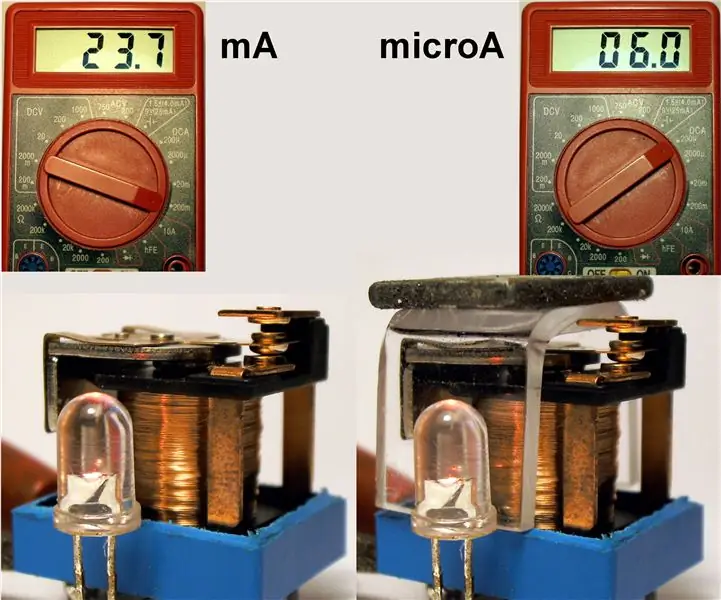
Ռելեներ (DC) ՝ 99.9% Ավելի քիչ էներգիա և միացման տարբերակ. Ռելեային անջատումը էլեկտրական կառավարման համակարգերի հիմնարար տարրն է: Առնվազն 1833 թվականով, վաղ էլեկտրամագնիսական ռելեներ մշակվեցին հեռագրական համակարգերի համար: Մինչև վակուումային խողովակների, իսկ ավելի ուշ ՝ կիսահաղորդիչների գյուտը, ռելեներ էին
